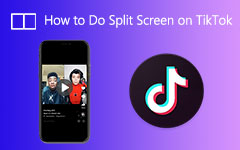Удивительно создавайте 3D-видео с разделенным экраном с помощью Ultimate Tools
Создание 3D разделенный экран видео может показаться сложным. Но другие люди не знают, что есть настольные приложения, которые помогут вам легко сделать 3D-видео в формате разделенного экрана. В настоящее время люди ищут инструменты, которые помогут им сделать 3D-видео. 3D-видео популярны, потому что эти типы видео привлекательны и интерактивны. Кроме того, нет никаких сомнений в том, что смотреть 3D-фильм веселее, чем смотреть 2D-фильмы. Однако существуют 3D-очки, которые не поддерживают анаглифное 3D-видео (тип 3D-видео с одним экраном), поэтому вам необходимо иметь 3D-видео с разделенным экраном. К счастью, мы нашли инструмент, который без труда поможет вам создать 3D-видео с разделенным экраном.

Часть 1. Какие существуют типы разделенного 3D-экрана
Многие люди не знают, что существуют разные типы 3D-видео. Одним из них является анаглифное 3D-видео, то есть 3D-видео, которое имеет только один экран, создающий красное и синее изображения, которые создают одно 3D-стереоизображение. Напротив, другой — это 3D-видео с разделенным экраном, тогда как 3D-видео представлены в виде разделенного изображения. Прочитав эту часть, вы узнаете, с какими типами 3D-видео с разделенным экраном вы можете столкнуться.
Бок о бок — использование разделенного экрана бок о бок позволяет вам смотреть видео на левой и правой сторонах экрана.

Верх и низ. В этом типе 3D-разделения экрана вы увидите разделенный экран вверх и вниз в этом типе разделенного экрана.
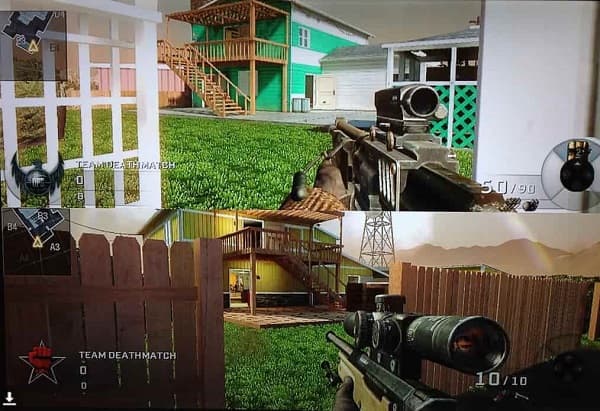
Часть 2. Как сделать 3D-видео с разделенным экраном
Если вы хотите научиться создавать 3D-видео с разделенным экраном, эта часть поможет вам добиться того, чего вы хотите. Вы можете легко сделать 3D-видео с разделенным экраном с помощью лучших инструментов, представленных ниже.
Tipard Video Converter Ultimate
Tipard Video Converter Ultimate это автономное программное приложение, которое имеет функцию, которая поможет вам сделать 3D-видео с разделенным экраном. Этот инструмент очень популярен среди редакторов, поскольку имеет простой пользовательский интерфейс и множество функций. Кроме того, он поддерживает множество форматов файлов, включая MP4, MKV, AVI, WEMB, FLV, M4V, MOV, VOB и более 500 форматов. И если вы хотите использовать инструмент со многими расширенными функциями, этот инструмент включает в себя 3D-конструктор, создатель GIF, контроллер скорости видео, триммер видео и многое другое из панели инструментов. И поскольку вы хотите создать 3D-видео, Tipard Video Converter Ultimate позволяет сделать Анаглиф 3D видео и Разделенный экран 3D видео. Вам не нужно беспокоиться, если ваше устройство поддерживает эту программу, потому что многие мультимедийные платформы, такие как Windows, Mac и Linux, поддерживают этот инструмент.
Вот шаги для создания 3D-видео с разделенным экраном с помощью Tipard Video Converter Ultimate:
Шаг 1Сначала загрузите Tipard Video Converter Ultimate нажав Скачать кнопку ниже для Windows и Mac. Следуйте процессу установки, затем запустите приложение.
Шаг 2Затем, щелкните Ящик для инструментов панель над основным интерфейсом программы. На панели инструментов щелкните значок 3D-конструктор.
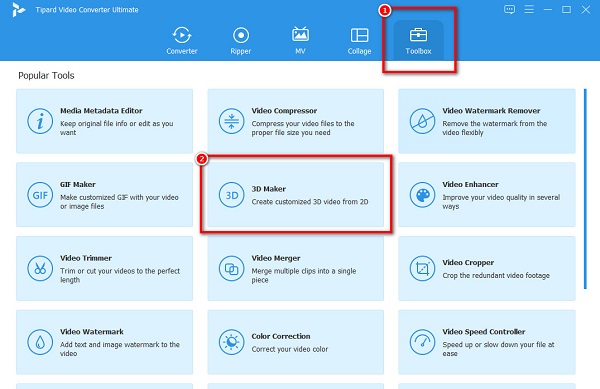
Шаг 3Новый интерфейс подскажет, где вы нажмете кнопку плюс (+) кнопка подписи. Появятся папки вашего компьютера, где вы выберете свое видео, а затем загрузите его, нажав Откройте.
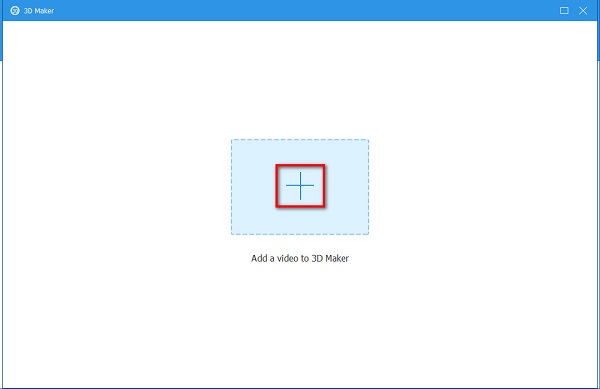
Шаг 4А затем вы увидите предварительный просмотр вашего 3D-видео. То, что вы видите, это видео типа анаглиф 3D. Чтобы изменить его на 3D-видео с разделенным экраном, отметьте Круг разделенного экрана, затем выберите тип разделенного экрана 3D. Бок о бок или сверху и снизу.
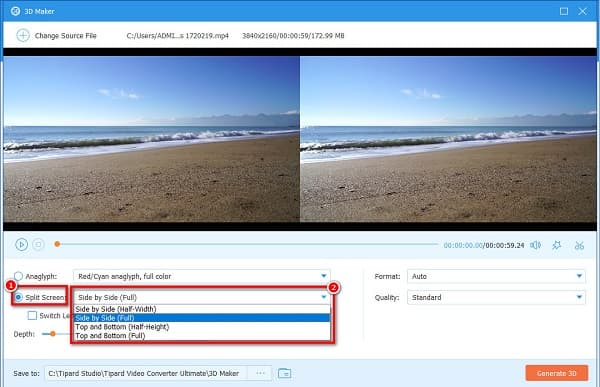
Шаг 5Наконец, нажмите Создать 3D кнопку, чтобы применить все сделанные вами изменения.
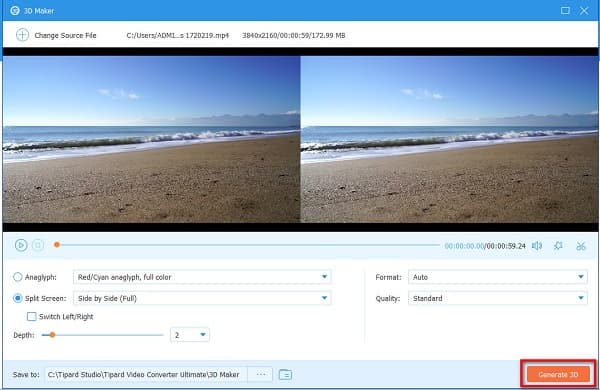
Затем просто подождите пару секунд, и ваш файл автоматически сохранится на вашем компьютере.
Часть 3. Как смотреть разделенный экран 3D на компьютере
В настоящее время популярны 3D-видео с разделенным экраном; другие люди не знают, что на компьютере можно смотреть 3D-видео с разделенным экраном. Эта часть научит вас смотреть 3D на разделенном экране на компьютере.
Как смотреть 3D-разделенный экран на VLC
Если вы хотите смотреть 3D-видео с разделенным экраном на своем компьютере, лучшим инструментом, который вы можете использовать, является VLC Media Player. VLC Media Player — известный видеоплеер, доступный во всех медиасистемах. Этот медиаплеер поддерживает практически все форматы файлов, поэтому вам не нужно беспокоиться о воспроизведении 3D-видео на разделенном экране. Кроме того, вы можете мгновенно просмотреть видео в несколько кликов.
Шаги по просмотру 3D-видео с разделенным экраном в VLC Media Player:
Шаг 1Сначала скачайте VLC Media Player на твоем компьютере. Затем откройте приложение.
Шаг 2Затем загрузите фильм или откройте Видео 3D через VLC Media Player.
Шаг 3При этом наденьте свои 3D-очки с разделенным экраном и наслаждайтесь просмотром 3D-видео с разделенным экраном.
Как смотреть 3D-видео с разделенным экраном на проигрывателе Tipard Blu-ray
Tipard Blu-ray Player также является популярным медиаплеером из-за его простого пользовательского интерфейса. Этот медиаплеер поддерживает практически все форматы файлов, такие как MP4, M4V, MOV, VOB, WEBM, MKV, FLV, AVI и т. д. Вы также можете открыть файл или диск с помощью этого инструмента. Кроме того, в нем также есть инструменты для изменения масштаба отображения вашего видео, скина и языка.
Как воспроизвести разделенный 3D-экран на проигрывателе Tipard Blu-ray:
Шаг 1Скачать Tipard Blu-ray Player. Следуйте процессу установки, затем откройте приложение.
Шаг 2Затем в главном интерфейсе программы нажмите кнопку Открыть файл .
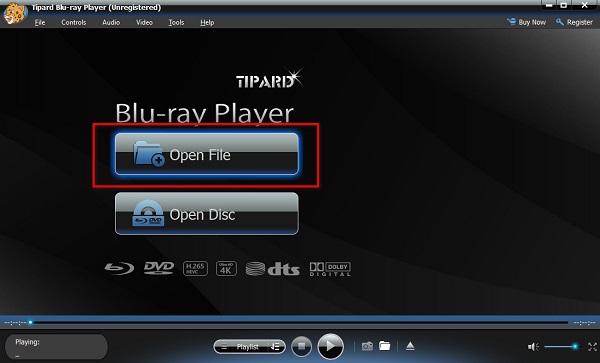
Шаг 3Появится новая вкладка, где вы сможете выбрать 3D-видео с разделенным экраном и загрузить его.
Вы можете смотреть 3D-видео на разделенном экране с помощью проигрывателя Blu-ray Tipard, выполнив эти простые шаги.
Часть 4. Часто задаваемые вопросы о создании 3D-видео с разделенным экраном
Как разместить несколько видео на одном экране?
Вот как вы можете сделать многоэкранное видео с помощью Tipard Video Converter Ultimate.
1. Перейдите на панель Коллаж.
2. Выберите шаблон, который хотите использовать.
3. Загрузите видео на коллаж, нажав кнопку знака +.
4. Щелкните Экспорт.
Можете ли вы превратить 3D-видео в VR-видео?
К сожалению, вы не можете конвертировать 3D-видео в VR-видео. Однако вы можете превратить обычные видео в VR-видео с помощью видеоконвертеров VR.
Что лучше для 3D-видео: анаглиф или разделенный экран?
У них разные функции и возможности при сравнении, поэтому однозначного ответа на этот вопрос нет. Но многие люди предпочитают смотреть анаглифные 3D-видео, а не 3D-видео с разделенным экраном.
Заключение
Теперь, когда вы знаете, как сделать 3D разделенный экран видео, вы можете попробовать шаги, которые вы узнали. При выборе программы для создания 3D-экранов несколько инструментов помогут вам создать ее, поэтому мы рекомендуем использовать Tipard Video Converter Ultimate, который многие люди используют для создания 3D-видео с разделенным экраном.